cad2008官方下载
Cad是一款被广泛应用的图形制作软件,比如建筑类、工程类或制造业等等。因为它制图方便而且功能强大,但是随着cad的更新换代,目前市面上有许多不同的cad版本,有些用户用习惯了老版本,想知道cad2008官方下载安装方法,下面小编给大家解答下这个问题。
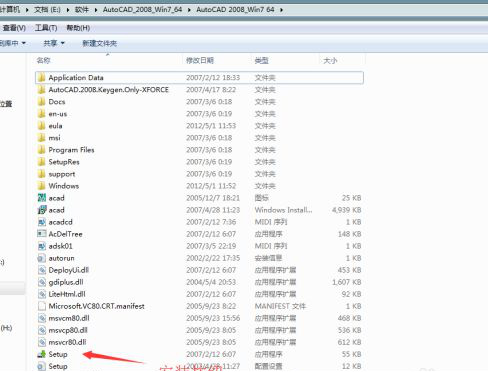
cad2008官方下载安装方法
Cad是一款被广泛应用的图形制作软件,比如建筑类、工程类或制造业等等。因为它制图方便而且功能强大,但是随着cad的更新换代,目前市面上有许多不同的cad版本,有些用户用习惯了老版本,想知道cad2008官方下载安装方法,下面小编给大家解答下这个问题。
1、解压下载后的CAD2008,打开其文件,里面有多个文件,安装要点[SETUP],然后点选择安装产品,如下两图。
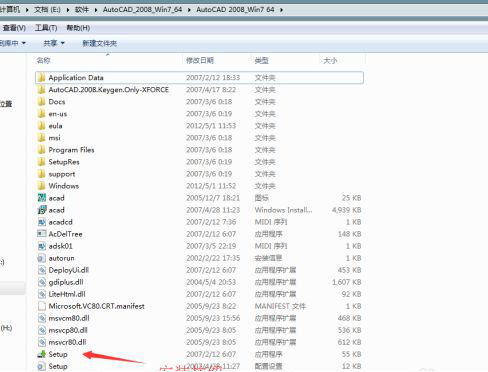
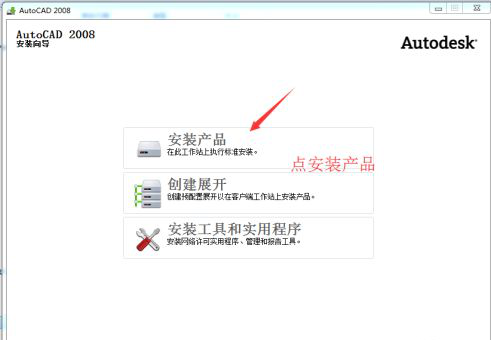
2、进入到CAD安装向导后,选一下步,然后点接受;如下两图:
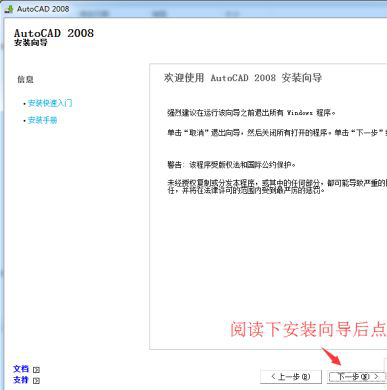
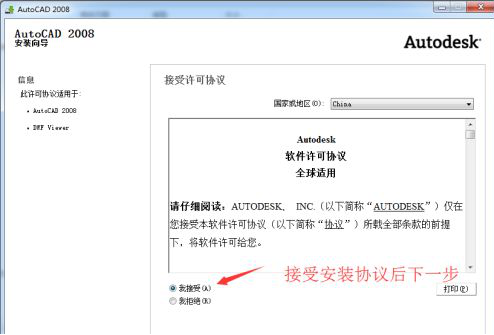
3、在个性化产品设计中,可随意填,如我在下框中输入的1、2、3;
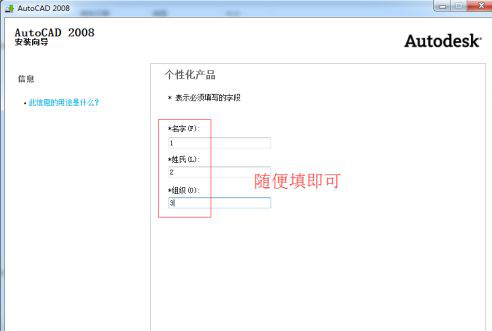
4、选择要配置的产品,此步为默认,然后进入安装,图2显示的是安装进度;
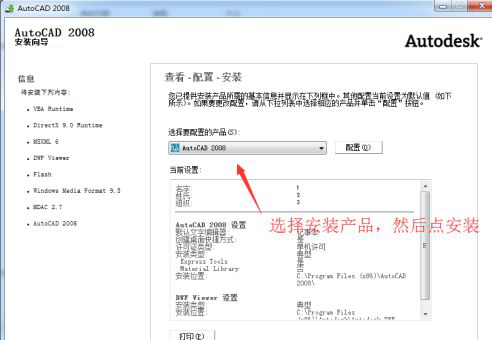
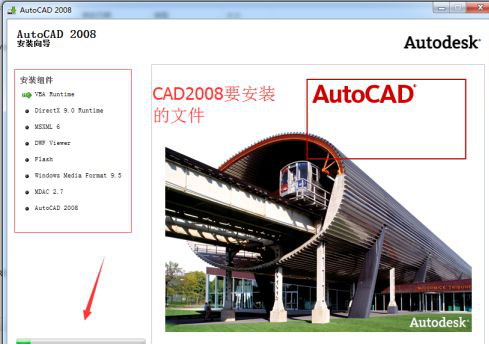
5、CAD2008软件安装很快,整个过程将持续约5分钟,然后点完成;
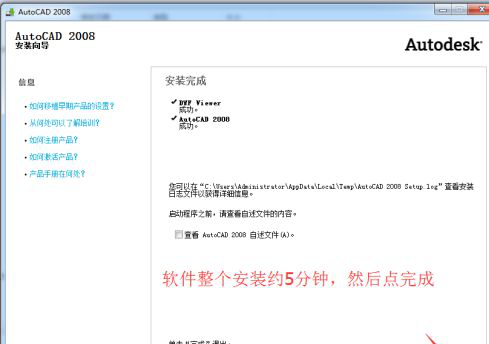
6、切换到电脑桌面,就会看到刚安装的CAD2008启动图标,然后双击,初次使用可以先点试用产品,稍后再进行激活;
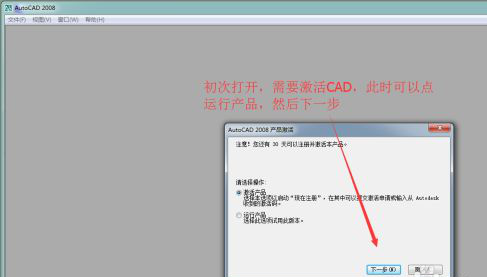
7、进入到CAD软件中以后,可以关闭新功能专题研习,接着就可以绘图了。
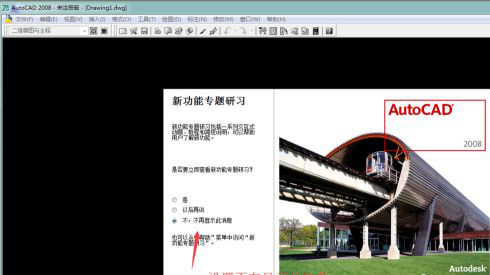
8、注意:AutoCAD2008版本,简体中文版没有64位的,英文版有64位的,所以以前有用64位的英文补丁安装,但是这个方法比较麻烦,需要修改文件名及调整电脑系统的用户设置;而且工具栏会出现英文。
以上就是cad2008官方下载安装的方法,cad软件版本越高,它占用电脑的空间也就越大,如果你不想占用太多的电脑内存,那就实施安装2008版本的吧,操作使用都是差不多的。
本篇文章使用以下硬件型号:联想小新Air15;系统版本:win10;软件版本:cad2008。
cad2008官方下载后怎么安装激活?
cad2008虽然说是比较老的cad版本,但是很多人还是比较青睐和习惯使用它,不少小伙伴都不会进行cad2008官方下载安装,下边,我们就分享一下步骤吧!虽然我们演示的版本不同,但是基本安装激活方法是一致的!
1、我们在官网下载安装包,完成下载之后,我们点击安装包,鼠标右击,选择解压。
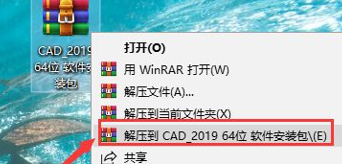
2、双击打开“CAD_2019_64bit”,选择保存位置,不建议存放c盘,其它盘新建一个“cad”文件夹,点击“更改”,找到创建的“CAD”文件夹,然后点击“确定”。
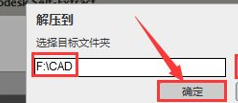
3、点击“安装”,在常见的协议界面,点击“我接受”,再点击“下一步”,点击“浏览”,找到创建的文件夹“CAD2019”,点击“安装”。
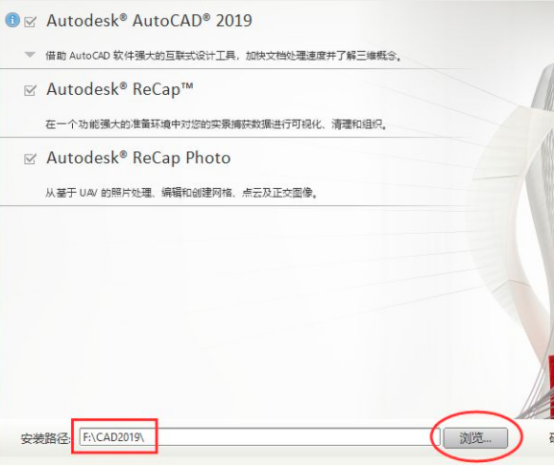
4、安装进度条完成之后,点击“完成”。随后,双击打开“AutoCAD2019”软件,然后点击“确定”。这时候,到了注册激活环节,点击“输入序列号”。
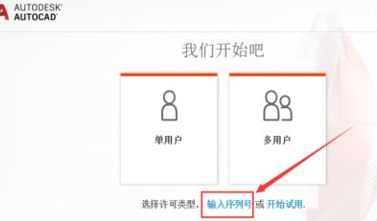
5、隐私声明界面,依然点击“我同意”,再点击“激活”按钮,随后输入序列号以及产品密钥,再点击“下一步”。
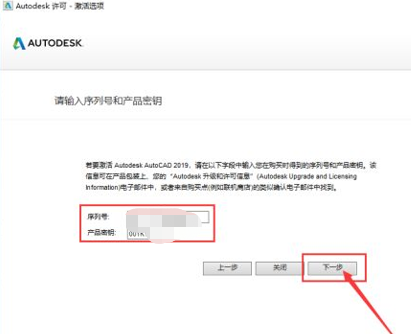
6、选择“我具有Autodesk提供的激活码”,打开“注册机”文件夹,鼠标右击“xf-adsk2019”,选择“以管理员身份运行”。
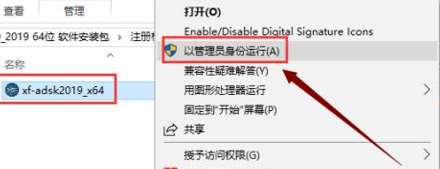
7、随后,我们复制申请号并粘贴到Request框中,接着先点击Patch,再点击Generate,再复制Activeation中生成的激活码,粘贴到“我具有Autodesk提供的激活码”下方的方框中,最后点击“下一步”就可以完成激活。
cad2008官方下载后的安装激活步骤其实和我们分享的2019cad的步骤基本相同,激活步骤是关键,如果你还不能记住,可以按照我们的步骤进行一步一步的跟随操作,这样,我们就可以轻松完成安装激活了!
本篇文章使用以下硬件型号:联想小新Air15;系统版本:win10;软件版本:AutoCAD2019。
